Это нужно знать
Компьютер присваивает каждому запоминающему устройству какую-то букву не просто так. Эта буква имеет огромное значение. Она является своеобразным «адресом» запоминающего устройства, а также частью адреса каждого файла и папки, которые на этом устройстве хранятся. Подробнее об этом можно узнать из статьи о системе хранения файлов и папок на компьютере. Необдуманное изменение буквы диска может повлечь за собой проблемы, связанные с нарушением пути к данным, которые на нем хранятся. Например, перестанут работать ярлыки, ссылающиеся на файлы и папки в изменяемом диске. Не следует пытаться изменить букву системного раздела – локального диска, на котором хранятся файлы операционной системы Windows и важных программ (чаще всего это Локальный диск C). Такие действия могут привести к серьезным нарушениям в работе компьютера, вплоть до полной его неработоспособности и необходимости переустановки Windows. Последствия изменения буквы других устройств не будут настолько серьезными.Как изменить букву диска
 1. Открыть консоль управления компьютером. Сделать это можно несколькими способами:
• найти на рабочем столе или в меню «Пуск» компьютера значок «Компьютер» («Мой компьютер»), щелкнуть по нему правой кнопкой мышки, в открывшемся контекстном меню выбрать пункт «Управление» (см. изображение справа);
• зайти в меню «Пуск» компьютера и пройти по пути: «Панель управления» - «Система и безопасность» - «Администрирование» - «Управление компьютером». На компьютерах с Windows XP и более ранними версиями Windows этот путь будет следующим: «Панель управления» - «Администрирование» - «Управление компьютером»;
1. Открыть консоль управления компьютером. Сделать это можно несколькими способами:
• найти на рабочем столе или в меню «Пуск» компьютера значок «Компьютер» («Мой компьютер»), щелкнуть по нему правой кнопкой мышки, в открывшемся контекстном меню выбрать пункт «Управление» (см. изображение справа);
• зайти в меню «Пуск» компьютера и пройти по пути: «Панель управления» - «Система и безопасность» - «Администрирование» - «Управление компьютером». На компьютерах с Windows XP и более ранними версиями Windows этот путь будет следующим: «Панель управления» - «Администрирование» - «Управление компьютером»;

2. В левой части консоли управления компьютером щелкнуть левой кнопкой мышки по пункту «Управление дисками». Через некоторое время в основной части консоли отобразятся диски, подключенные к компьютеру (см. изображение ниже).
В раздел «Управление дисками» можно зайти и другим способом, минуя консоль управления компьютером. В этом случае необходимость предыдущего этапа отпадает. Достаточно на клавиатуре нажать кнопку Win (она расположена в левом ближнем углу клавиатуры, между кнопками Ctrl и Alt, обозначена эмблемой Windows) и, не отпуская ее, один раз нажать кнопку R (в русской раскладке буква К). Появится окно, в котором нужно напечатать или скопировать с этой страницы слово diskmgmt.msc (см. изображение справа), после чего нажать «Enter».
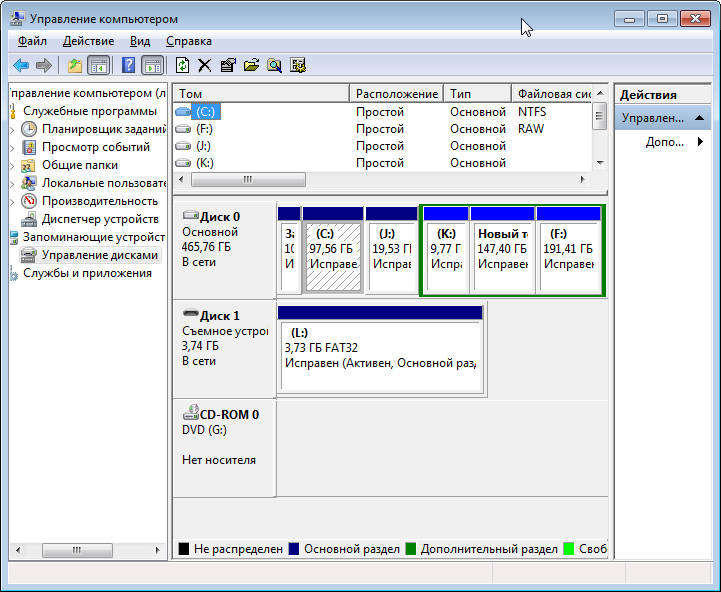

3. В разделе «Управление дисками» щелкнуть правой кнопкой мышки по устройству, букву которого нужно изменить, и в открывшемся контекстном меню выбрать пункт «Изменить букву диска или путь к диску…»;
4. Откроется небольшое окно, в котором нужно нажать кнопку «Изменить…» (см. изображение справа);
 5. В следующем окне нужно установить галочку на пункт «Назначить букву диска (A-Z)», в выпадающем списке, находящемся справа от этого пункта, выбрать новую букву (см. изображение справа), после чего нажать кнопку «ОК».
5. В следующем окне нужно установить галочку на пункт «Назначить букву диска (A-Z)», в выпадающем списке, находящемся справа от этого пункта, выбрать новую букву (см. изображение справа), после чего нажать кнопку «ОК».Через непродолжительное время компьютер изменит букву диска на выбранную пользователем. Все окна, которые были открыты вследствие перечисленных выше действий, можно закрыть.

 Смартфоны
Смартфоны  Мобильные SoC
Мобильные SoC
 Видеокарты
Видеокарты
 Игры
Игры
 Процессоры
Процессоры